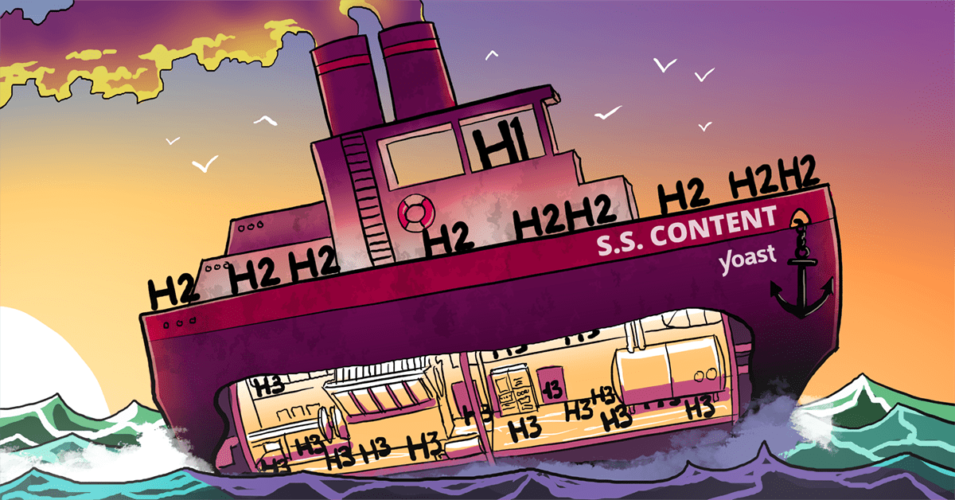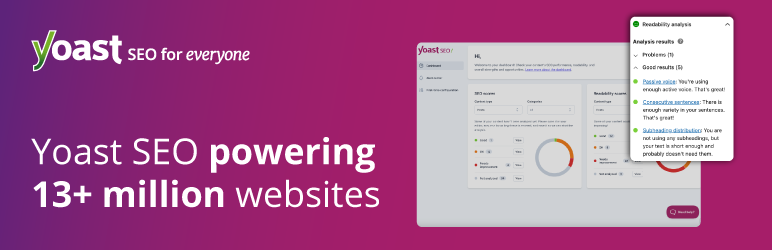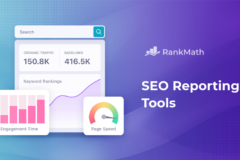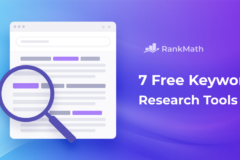文章或页面的标题通常使用 H1 标题标签。给文章起一个标题是合乎逻辑的,对吗?有一个以上的 H1 就好像在说:”嘿,这篇文章涉及两个同等重要的主题”。如果您使用了多个 H1 标题,Yoast SEO 会亮起红灯警告您。在此,我们将解释为什么您的文章或页面只需要一个 H1 标题。
文章目录
您是否因为使用了多个 H1 标题而在 Yoast SEO 中亮起了红灯?
标题结构和搜索引擎优化
在 WordPress 或 Shopify 等许多内容管理系统中,标题是按等级(或级别)排列的。最高级别是 H1,即文章或页面的标题。在文本的其余部分,您可以使用 H2 – H6 标题。通过这些标题,您可以表明每个部分的重要性,以及它与文本其余部分的关系。因此,当读者进入你的页面时,标题可以帮助他们理解内容。它可以帮助读者扫描文字,了解文字是如何组合在一起的。
搜索引擎也会 “阅读 “标题,并尝试理解文本的结构。与你我阅读的普通文本不同,搜索引擎会进入网站的 HTML 版本,阅读 HTML 标题标记。标题有助于它们理解文本(子)主题的相对重要性。
一个还是多个 H1?
如上所述,H1 是文章的标题(不要与搜索引擎优化标题混淆)。我们建议只使用一次 H1 标题。我们认为这是最佳选择,因为
- 标题有助于读者和 Google 理解您的文本。如果有多个 H1 标题,读者和 Google 可能会感到困惑。如果没有明确区分主标题和副标题,人们可能会感到困惑、分心甚至沮丧。因此,他们可能会离开您的网站。
- 正确使用标题可使您的文本更易于阅读。想想使用屏幕阅读器的视障人士。这些设备可以使用标题来浏览您的文本。在一篇文章中使用一个以上的 H1 会使问题更加复杂,如果没有视觉提示,可能会让人更加困惑。
当然,根据需要使用其他标题也是完全可以的。不过,您还是应该记住,标题是有层次的。例如,在某个特定主题中,应先使用 H2,然后再使用 H3。如果您想以最佳方式使用标题,请查看这本关于标题和搜索引擎优化的详尽指南。
Yoast SEO 中的单个 H1 标题检查有什么作用?
Yoast SEO 的单一 H1 评估(在我们的 WordPress SEO 插件和 Shopify SEO 应用程序中)会检查文本正文中除开头之外的任何位置是否包含 H1 标题。如果 Yoast SEO 在正文中检测到 H1 标题,它就会在反馈中给您一颗红色子弹。幸运的是,解决这个问题很简单。
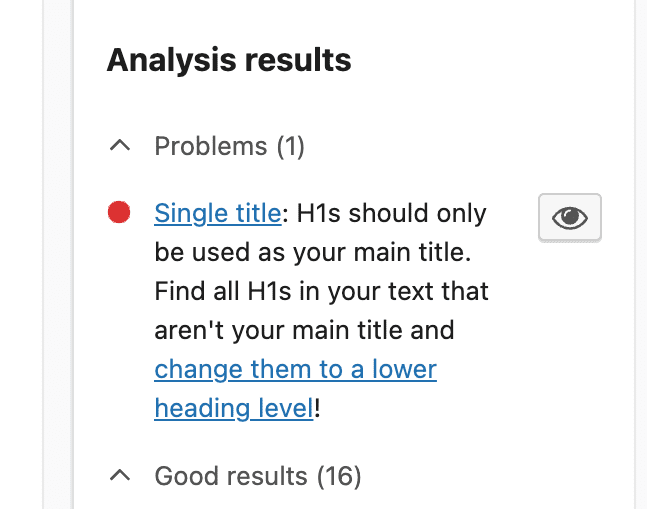
查找和更改 H1 标题
为确保您的文章不会出现双重标题,您需要找到文本中的所有 H1,并将其更改为较低的标题级别。
在 WordPress 的经典编辑器中更改 H1 标题
如果您在经典编辑器中单击其中一个标题,左上角的可单击下拉菜单将显示您选择的标题级别。您可以打开下拉菜单并选择另一个级别,将其更改为另一个级别。如果 Yoast SEO 反馈显示您的文本包含一个以上的 H1 标题,请点击检查所有标题。然后,选择另一个级别,将 H1 改为 H2 或其他合适的标题。
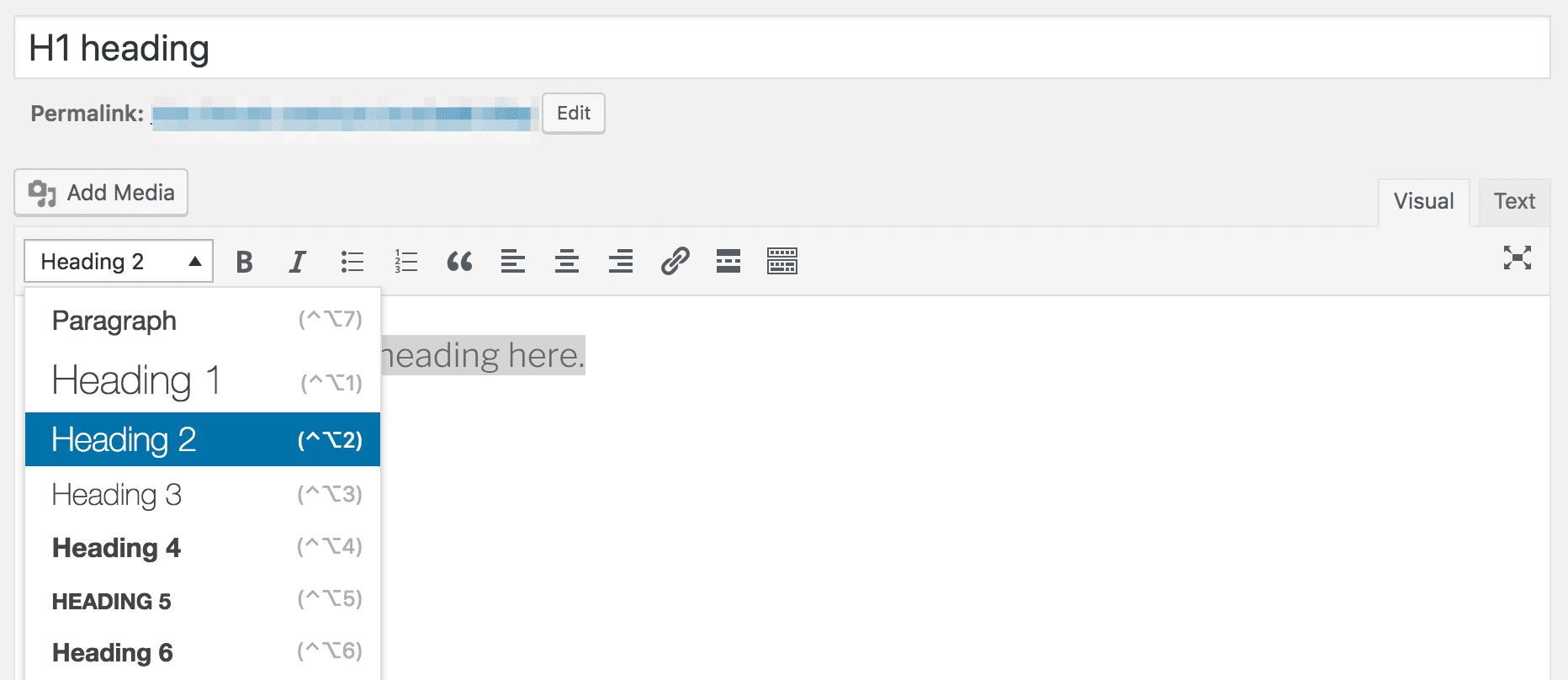
在 WordPress 的块编辑器中更改 H1 标题
在区块编辑器中,Yoast SEO 可帮助您快速找到 H1。点击评估旁边的眼睛图标,就能在编辑器中看到高亮显示的 H1 标题。如果您想更改标题的级别,请单击它们。区块上方的菜单栏会显示标题的级别。然后,选择另一个级别,将 H1 改为 H2 或其他适当的标题。
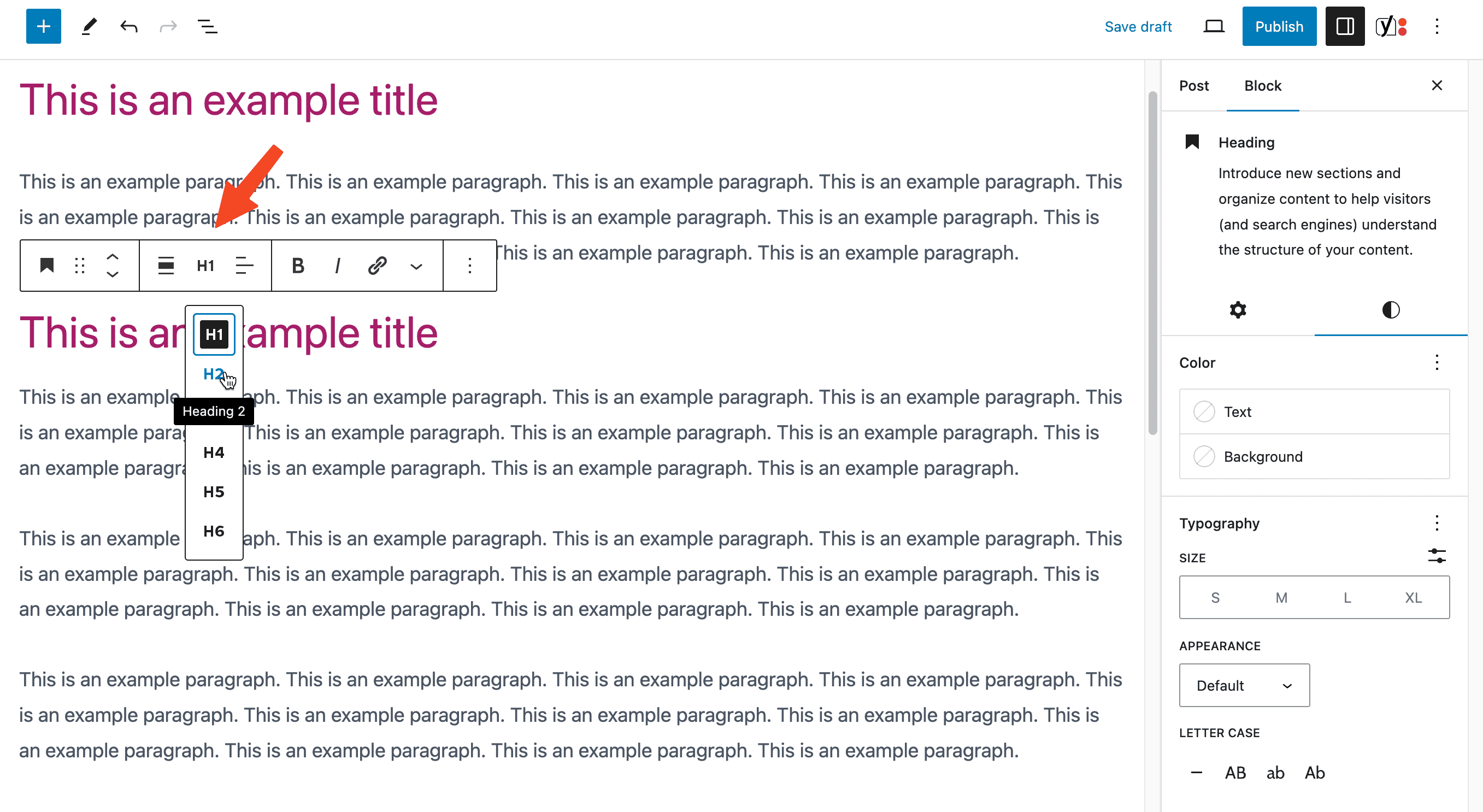
在 Shopify 中更改 H1 标题
当您进入 Shopify 后台的某个产品或博客文章时,您会注意到顶部的 “标题 “字段。在这里,您可以填写标题(自动成为该页面的 H1)。
在下面的描述字段中,您可以撰写产品描述或博客文章,并点击内容字段上方的 “段落 “按钮添加标题。通过这个下拉菜单,您可以添加不同级别的标题。如果 Yoast SEO 中的 H1 评估出现红灯,请点击眼睛图标查找错误的标题。找到内容中的 H1 后,将其改为 H2 或其他合适的标题。
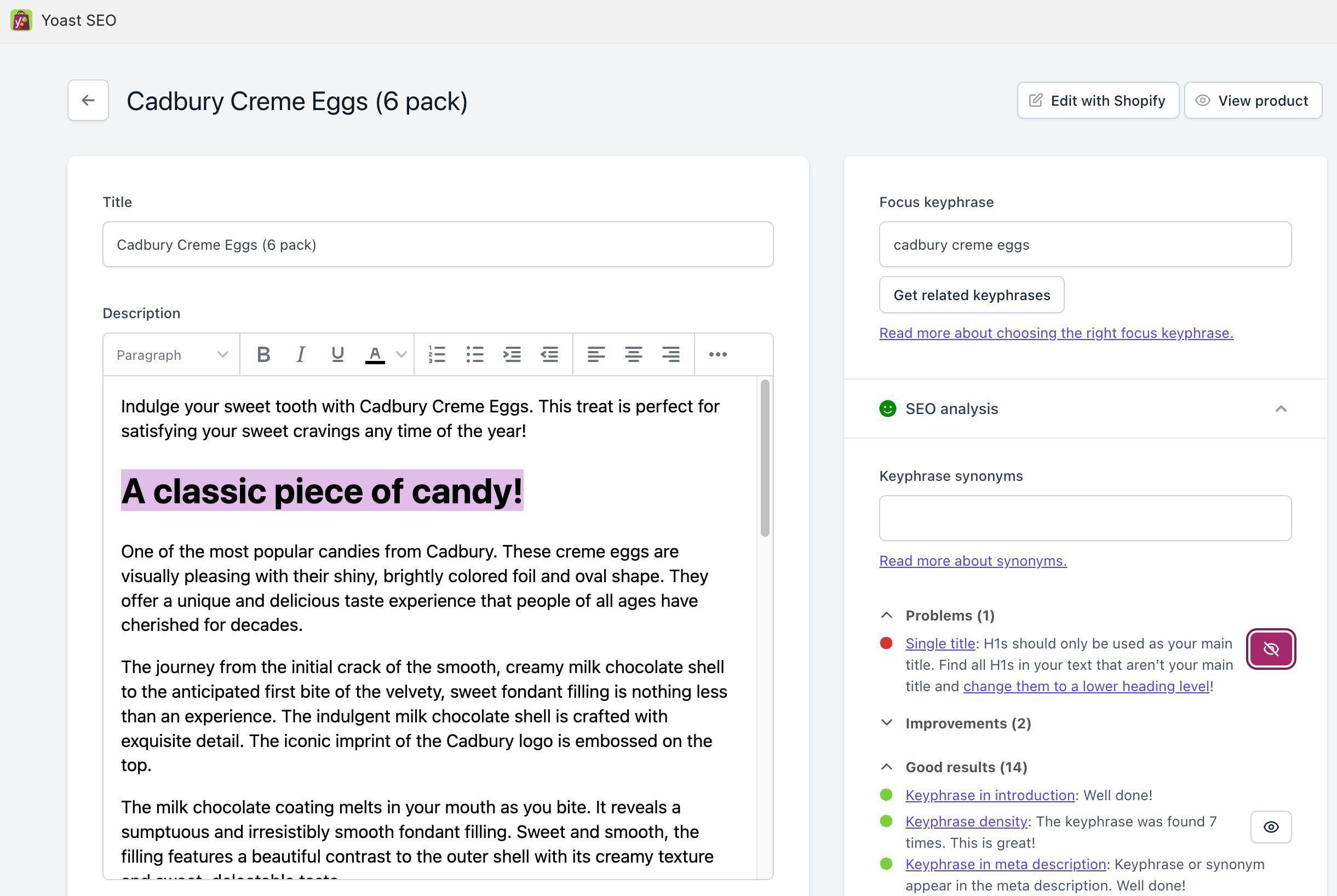
结论
正确使用标题有助于搜索引擎优化。从这篇文章中学到的东西非常简单。H1 标题是文章的标题。您不希望出现双重或三重标题,因此只使用一次 H1 标题。如果您需要记忆,Yoast 可以帮助您!
如果您使用的是 Shopify,Yoast SEO 应用程序可以帮助您关注标题和其他重要的 SEO 元素。此外,它还能让您访问我们所有的搜索引擎优化课程,掌握搜索引擎优化的艺术!当您使用 WordPress 并准备将您的搜索引擎优化提升到一个新的水平时,请使用高级版访问 Yoast SEO 的所有功能和我们所有的搜索引擎优化课程。这将帮助您为访客和搜索引擎进一步优化网站。